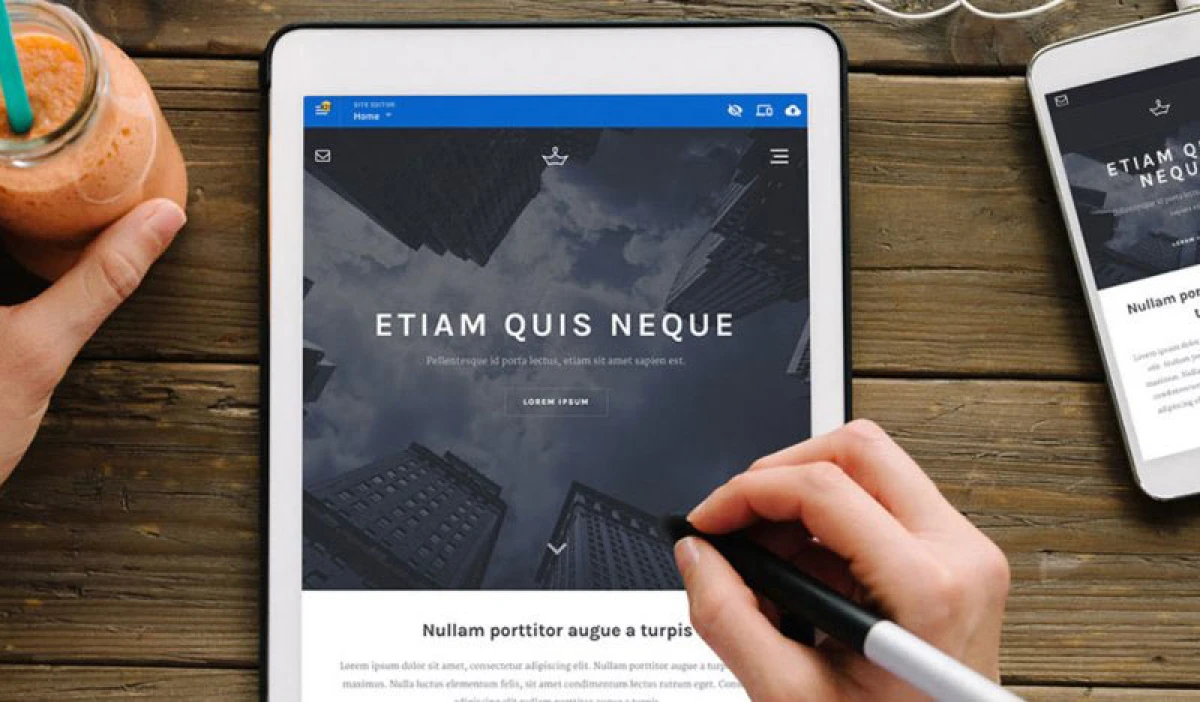Октябрь — месяц осведомленности о кибербезопасности, и нет лучшего времени, чтобы сделать простой, но мощный шаг к защите вашего онлайн-присутствия — включить двухфакторную аутентификацию (2FA).
В GreenGeeks мы серьезно относимся к вашей безопасности. Хотя надежные пароли важны, одних паролей недостаточно, чтобы защитить вашу учетную запись хостинга или ваш сайт от несанкционированного доступа. Здесь на помощь приходит 2FA.
Что такое двухфакторная аутентификация (2FA)?
Двухфакторная аутентификация добавляет дополнительный уровень защиты к вашим входам в систему, требуя то, что вы знаете (ваш пароль), и то, что у вас есть (код подтверждения с вашего телефона или приложения для аутентификации).
Даже если кто-то украдет или угадает ваш пароль, он не сможет получить доступ к вашей учетной записи без этого второго фактора, что обеспечит безопасность вашего сайта и данных.
🔒 Как включить 2FA для вашей учетной записи GreenGeeks
Добавление 2FA в вашу панель управления GreenGeeks помогает защитить ваш хостинг, биллинг и инструменты управления сайтом.
Вот как включить 2FA в GreenGeeks:
- Войдите в свою учетную запись GreenGeeks
- В правом верхнем углу нажмите на значок вашего профиля и выберите «Мой профиль».
- На следующем экране нажмите вкладку «Безопасность».
- В разделе «Двухфакторная аутентификация» нажмите «Включить двухфакторную безопасность».
- Используйте приложение для аутентификации, такое как Google Authenticator, Authy или 1Password, чтобы отсканировать QR-код, отображаемый на экране.
- Введите 6-значный код подтверждения, сгенерированный приложением.
- Нажмите «Активировать», чтобы завершить настройку.
✅ Совет: Сохраните ваши резервные коды в безопасном месте — они позволят вам восстановить доступ, если ваш телефон утерян или заменен.
После включения каждый раз при входе в ваш менеджер учетных записей GreenGeeks после ввода пароля вам будет предложено ввести код подтверждения.
🛡️ Как включить 2FA для вашего сайта на WordPress
Панель администратора WordPress — это сердце вашего сайта и частая цель для злоумышленников. Включение 2FA в WordPress помогает предотвратить несанкционированные входы, даже если ваш пароль скомпрометирован.
Вот как это включить:
- Войдите в панель управления WordPress (yourdomain.com/wp-admin).
- Перейдите в раздел «Плагины» → «Добавить новый».
- Найдите плагин для 2FA, например:
Wordfence Login Security
Google Authenticator – Two Factor Authentication
WP 2FA – Two-factor authentication for WordPress - Нажмите «Установить сейчас», затем «Активировать».
- Следуйте мастеру настройки плагина — большинство из них проведут вас через:
Сканирование QR-кода с помощью вашего приложения для аутентификации
Подтверждение одноразового кода
Сохранение вариантов восстановления
Вот и все! В следующий раз при входе вам будет предложено ввести код из вашего приложения для аутентификации, что сделает атаки методом грубой силы практически бесполезными.
🌐 Почему 2FA важна как никогда
Киберпреступники продолжают развивать свои тактики — фишинг, повторное использование паролей и автоматизированные попытки входа в систему становятся все более распространенными. Включение 2FA для всех ваших критически важных учетных записей значительно снижает риск несанкционированного доступа.
Согласно Microsoft, 99,9% автоматизированных атак блокируются просто включением двухфакторной аутентификации.
Вот почему GreenGeeks настоятельно рекомендует всем пользователям защитить как свои учетные записи хостинга, так и сайты на WordPress с помощью 2FA.
🧭 Будьте в безопасности, оставайтесь «зелеными»
В рамках месяца осведомленности о кибербезопасности уделите несколько минут сегодня, чтобы включить 2FA везде, где это возможно — начиная с вашей учетной записи GreenGeeks и вашего сайта на WordPress.
Вместе мы можем сделать интернет безопаснее, один вход за раз.
Комментарии
Категории
Случайное
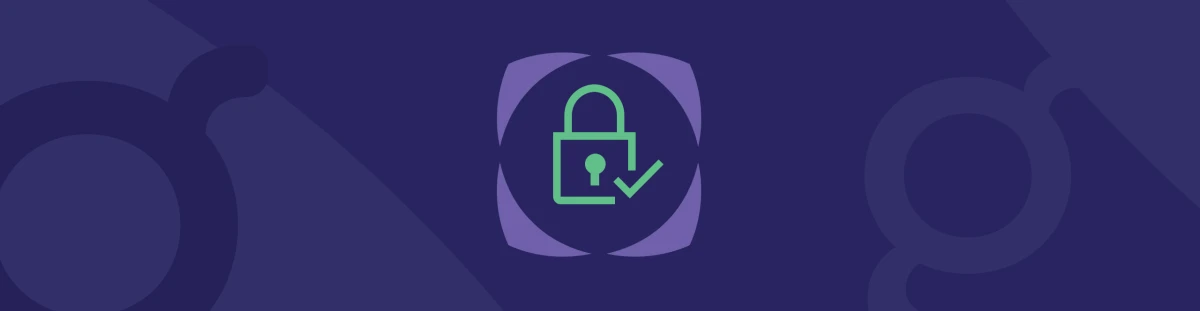
Защита товарных знаков: 26 новых
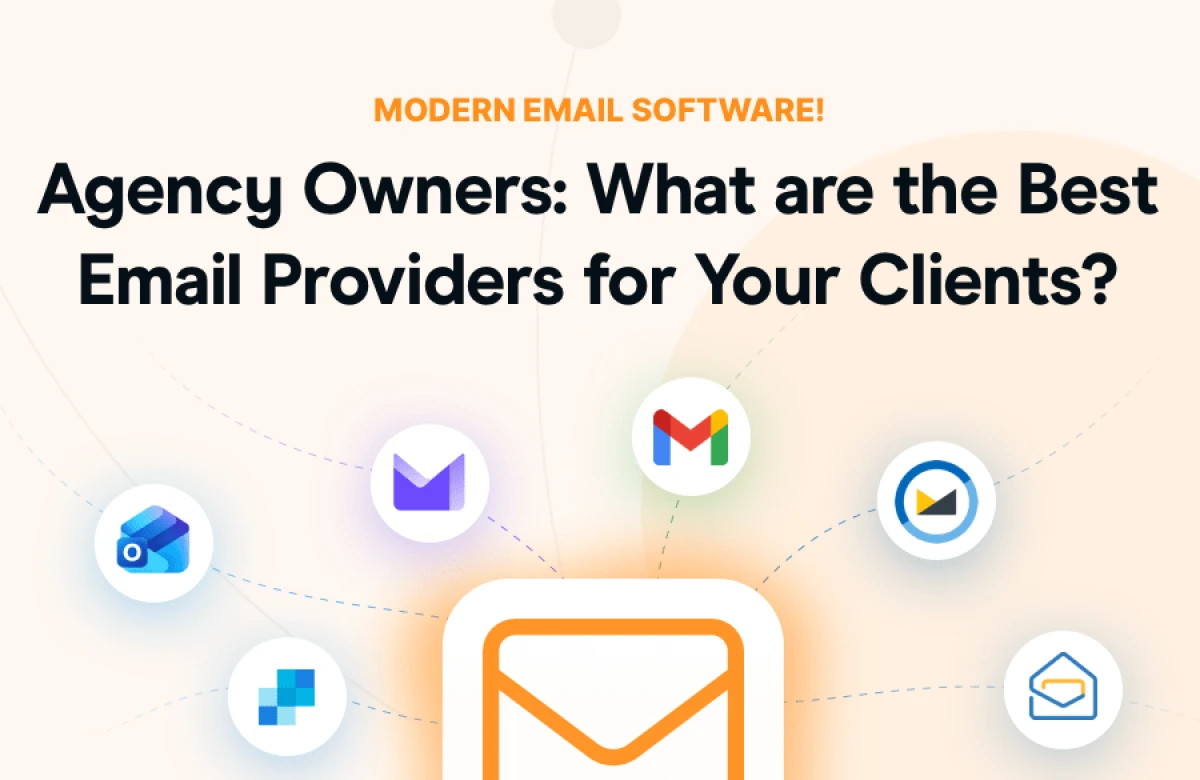
Какие email-провайдеры выбрать для
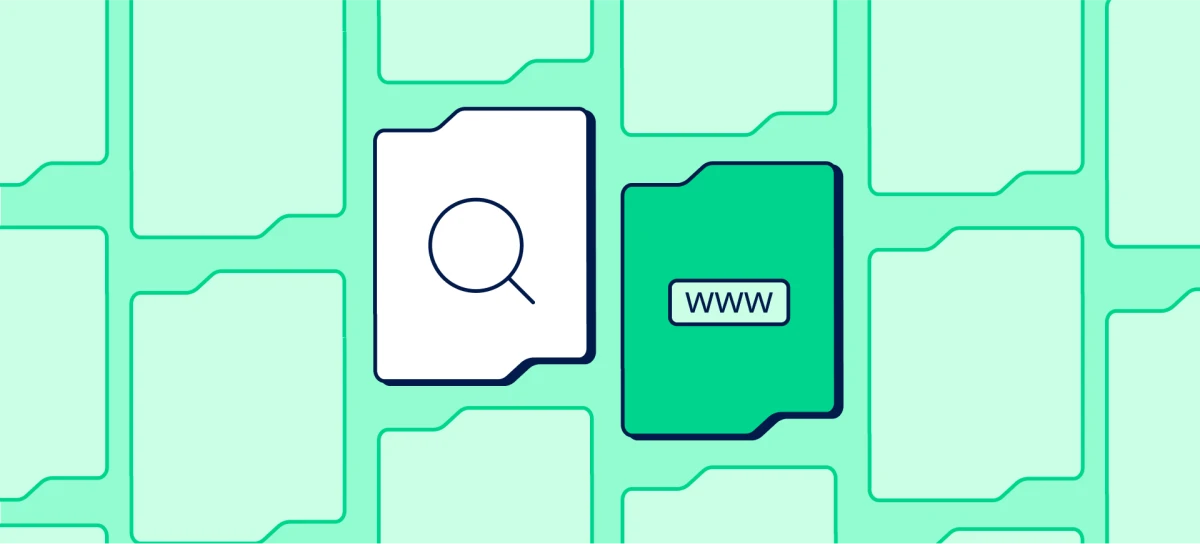
Сайт не в Google: находим и устраняем
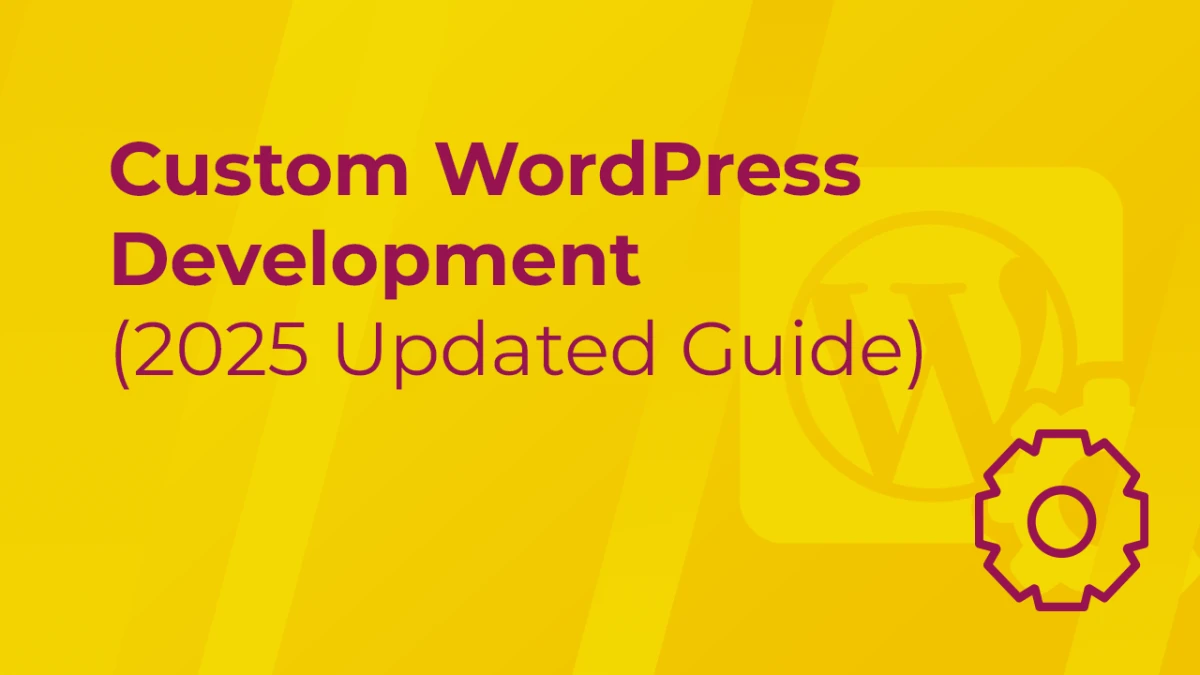
Разработка сайтов на WordPress с нуля: